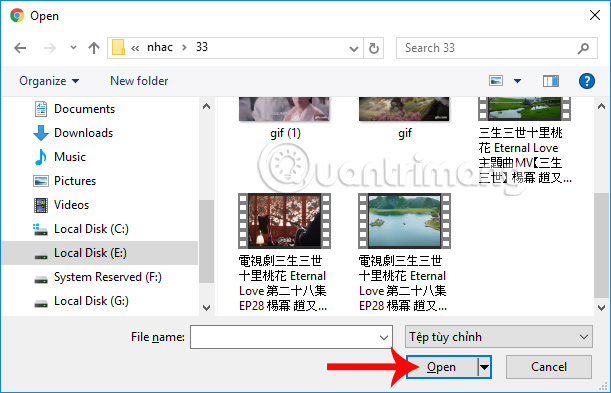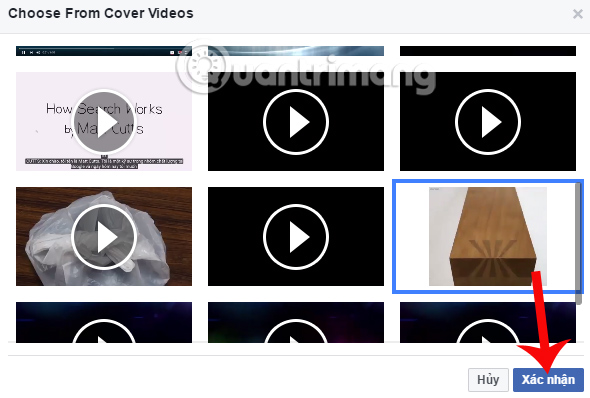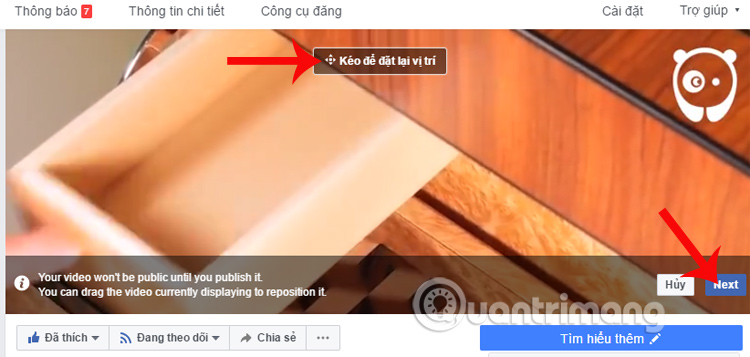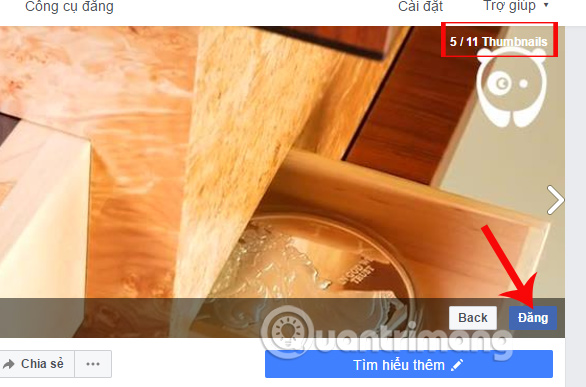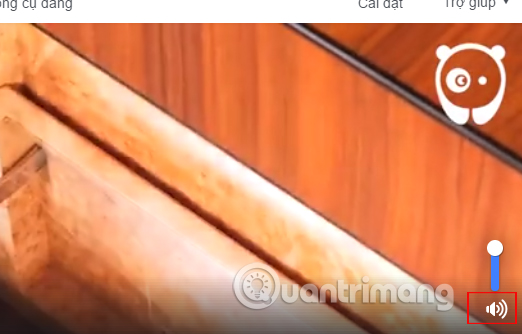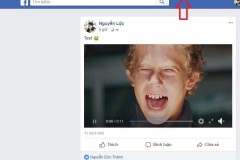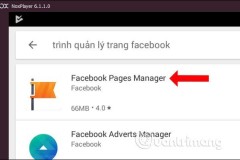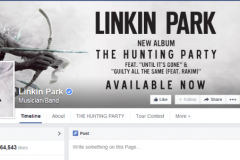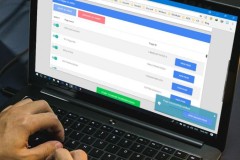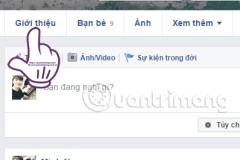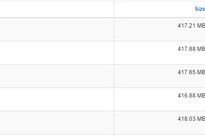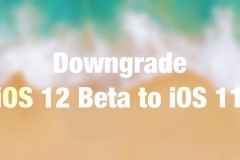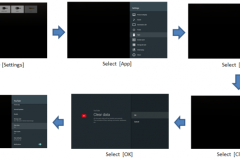Nhằm tạo sự đổi mới cho Fanpage Facebook, Facebook đã cung cấp thêm tính năng mới đó là sử dụng video để làm ảnh cover Fanpage Facebook. Người dùng có thể sử dụng các video đã có sẵn trên Fanpage của mình, hoặc tải video trên máy tính để đặt làm ảnh bìa cho Fanpage. Và video sẽ có giới hạn thời gian trong vòng 1 phút và kích thước khoảng 820 x 312 pixels. Như vậy ngoài lựa chọn sử dụng ảnh bình thường cho ảnh bìa Fanpage, thì giờ đây bạn có thể đưa video làm ảnh cover Fanpage Facebook.
Cách đưa video làm ảnh bìa Fanpage Facebook
Bước 1:
Trước hết bạn cần truy cập vào Fanpage Facebook mà mình đang quản lý. Khi di chuột vào ảnh bìa Fanpage, chúng ta sẽ nhận được thông báo có thể tải video làm ảnh cover. Tiếp đến click vào phần Thay đổi ảnh bìa và sẽ thấy có thêm các tùy chọn để tải video làm ảnh bìa, gồm Choose From Videos (sử dụng video có sẵn) hoặc Tải ảnh/video lên (tải video từ máy tính làm ảnh cover).
Bước 2:
Nếu nhấn chọn Tải ảnh/video lên, người dùng tìm tới thư mục trên máy tính chứa video muốn đặt làm ảnh bìa Fanpage. Click chuột vào video rồi nhấn
Open.
Nếu bạn chọn Choose From Videos, xuất hiện giao diện toàn bộ các video đã tải lên Fanpage để lựa chọn cho ảnh bìa.
Bước 3:
Ở đây tôi sẽ sử dụng video có sẵn trên Fanpage. Click chuột vào video muốn sử dụng, rồi nhấn Xác nhận.
Bước 4:
Sau khi đã tải video thành công làm ảnh cover Fanpage, chúng ta kéo video để đặt lại vị trí video nếu muốn. Tiếp đến nhấn
Next để sang bước thiết lập tiếp theo.
Bước 5:
Ở bước này, người dùng sẽ biết số lượng ảnh Thumbnails xem trước video đặt làm ảnh bìa. Nếu đã ưng ý với video này thì bạn nhấn
Đăng.
Như vậy các bước đưa video làm ảnh bìa Fanpage đã hoàn thành. Chúng ta có thể điều chỉnh bật hoặc tắt tiếng video tùy thích.
Với sự thay đổi mới đưa video làm ảnh cover, người dùng sẽ có nhiều lựa chọn hơn trong việc làm mới Fanpage Facebook. Tuy nhiên, bạn cần lựa chọn video tối đa khoảng 1 phút và có kích thước trong khoảng 820 x 312 pixels để Facebook có thể nhận dạng và tải video lên. Chúc các bạn thực hiện thành công!